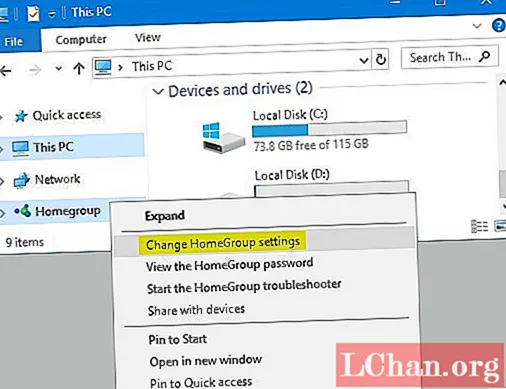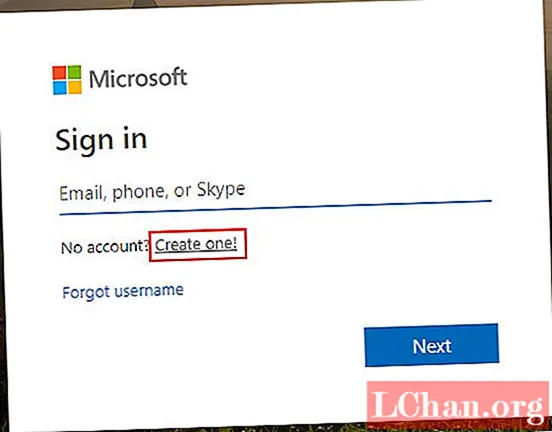Laptopët Sony VAIO vijnë të ngarkuar me paketën e softuerit VAIO Care që është një mjet i dobishëm që u mundëson përdoruesve të formatojnë makineritë e tyre pa një disk rikuperimi shpejt. Përveç kësaj, ju lejon përdoruesve të konfigurojnë firewalls, antivirus dhe softuerë të tjerë të sigurisë dhe të rezervojnë në mënyrë rutinore të dhënat e tyre në vende të sigurta. Ky artikull jep detaje se si të formatoni Sony VAIO E Series duke përdorur butonin e ndihmës (VAIO Care dhe VAIO Recovery Center).
Për të përdorur butonin e ndihmës kur formatoni laptopin Sony VAIO, ndiqni procedurën më poshtë.
Hapi 1: Shtypni butonin "Fuqia" dhe mbajeni atë derisa kompjuteri të fiket.
Hapi 2: Boot laptop dhe shtypni butonin "Assist" në tastierën tuaj.
 Shënim: Vendndodhja e butonit të ndihmës ndryshon nga një laptop Sony VAIO në tjetrin. Nëse nuk jeni i sigurt për vendndodhjen e tij në tastierë, kontrolloni manualin e udhëzimeve.
Shënim: Vendndodhja e butonit të ndihmës ndryshon nga një laptop Sony VAIO në tjetrin. Nëse nuk jeni i sigurt për vendndodhjen e tij në tastierë, kontrolloni manualin e udhëzimeve.
Hapi 3: Moda e Shpëtimit të Kujdesit VAIO do të nisë.

Hapi 4: Zgjidhni "Rikuperimi ose mirëmbajtja e sistemit tuaj" duke shtypur tastin F10.
Hapi 5: Vazhdoni duke klikuar paraqitjen tuaj të preferuar të tastierës duke zgjedhur "Zgjidhni ekranin e paraqitjes së tastierës tuaj".

Hapi 6: Zgjidhni "Zgjidhja e problemeve" nën "Zgjidhni një opsion".

Hapi 7: Zgjidhni opsionin "Rikuperimi dhe mirëmbajtja".

Hapi 8: Zgjidhni Windows 8 nën Recovery Tool.
Hapi 9: Zgjidhni "Start Recovery Wizard". Theshtë opsioni i parë në ndërfaqen e mënyrës së shpëtimit.

Hapi 10: Zgjidhni pohimin duke klikuar "Po, unë do të doja të ruaj të dhënat e mia".

Hapi 11: Lidhni një disk të ngurtë të jashtëm dhe zgjidhni "Shpëtim i lehtë" nën llojin e shpëtimit për të kopjuar automatikisht të dhënat tuaja ose "Shpëtim të personalizuar" për të zgjedhur manualisht se cilat të dhëna do të rezervohen.
Hapi 12: Zgjidhni pajisjen që sapo keni lidhur dhe klikoni "Tjetra".

Hapi 13: Klikoni në "Start Rescue".
Hapi 14: Klikoni "Next" nën ndërfaqen "Shpëtimi ka përfunduar me sukses".
Hapi 15: Pohoni duke zgjedhur "Po unë jam i sigurt" në dritaren që pyet nëse jeni i sigurt për të filluar rikuperimin. Vazhdoni duke klikuar në butonin "Start Recovery".
 Shënim: Kompjuteri do të rindizet disa herë.
Shënim: Kompjuteri do të rindizet disa herë.
Hapi 16: Përfundoni duke klikuar butonin "Rinis" dhe ndiqni udhëzimet për të përfunduar rikuperimin.

Falë VAIO Care dhe VAIO Recovery Center, përdoruesit mund të formatojnë lehtësisht laptopët Sony VAIO. Por nëse një nga arsyet e formatimit është sepse keni harruar fjalëkalimin e laptopit, mund ta rigjeni lehtë fjalëkalimin tuaj duke përdorur PassFab 4WinKey.